Сбой драйверов графического процессора Nvidia RTX 3050 / зависание ПК [Fixed]
В этом руководстве мы покажем вам шаги по устранению проблемы сбоя / зависания ПК при использовании драйверов графического процессора Nvidia RTX 3050. Одна из самых недорогих видеокарт в серии 3000, RTX 3050 основана на чипе GA107 Ampere и способна удовлетворить большинство требований для достойной игровой сессии. Благодаря выделенным ядрам RT 2-го поколения и тензорным ядрам 3-го поколения, новым потоковым мультипроцессорам и высокоскоростной памяти G6 вы не могли бы ожидать большего в этом ценовом сегменте.
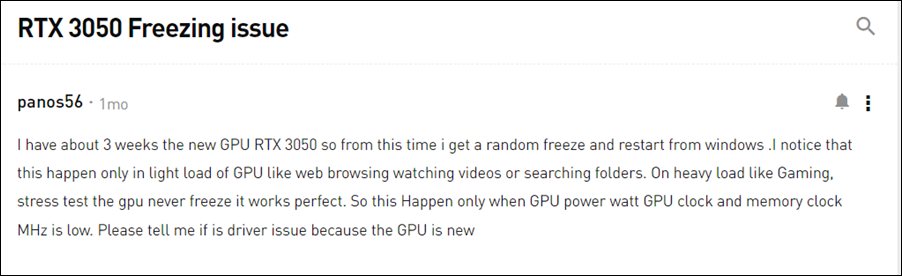
Ну, кроме гораздо более стабильного пользовательского опыта. На данный момент пользователи, которые в настоящее время используют эту видеокарту, имеют выразили свою обеспокоенность что их ПК сталкивается с внезапными сбоями, перезагрузками и зависаниями. Что еще более интригует, так это тот факт, что эти проблемы в основном возникают, когда нагрузка на графический процессор невелика, например, при просмотре веб-страниц или просмотре видео.

Программы для Windows, мобильные приложения, игры - ВСЁ БЕСПЛАТНО, в нашем закрытом телеграмм канале - Подписывайтесь:)
С другой стороны, когда пользователи выполняют задачи, интенсивно использующие графику, и используют весь потенциал своего графического процессора, последний не вызывает никаких проблем как таковых. Если вы также находитесь в одной лодке и сталкиваетесь с проблемами сбоя и зависания ПК при использовании драйверов графического процессора Nvidia RTX 3050, то это руководство расскажет вам об отличном способе решения этой проблемы. Следуйте вместе.
Исправить сбой / зависание драйверов графического процессора Nvidia RTX 3050 ПК

Причиной этой проблемы является ошибка драйвера, возникающая из-за низкой тактовой частоты или небольшой нагрузки на графический процессор. Поэтому, чтобы решить эту проблему, вам придется нагрузить свой графический процессор, выбрав план высокой или максимальной производительности. Однако это также приведет к большему, чем обычно, разряду батареи. Итак, если это хорошо и хорошо, тогда давайте начнем.
- Откройте Панель управления из меню «Пуск».
- Затем измените View By на Крупные значки.
- После этого перейдите в «Электропитание».
- Наконец, выберите режим высокой производительности.

Если режим высокой производительности отсутствует, выполните следующие шаги, чтобы создать его. [On the other hand, if you wish to create an Ultimate Performance Power Plan, then check out the linked guide].
- Откройте панель управления из меню «Пуск» и перейдите в «Электропитание».
- Затем нажмите «Создать план электропитания» в левой строке меню.

- Теперь вы должны увидеть режим высокой производительности, выберите его. Затем дайте ему имя и нажмите «Далее».

- Теперь настройте параметры дисплея и сна в соответствии с вашими требованиями и нажмите «Создать».

- Теперь будет создан высокопроизводительный план питания, который впоследствии будет включен на вашем ПК с Windows 11.

Теперь, когда высокопроизводительный план питания включен, он должен решить проблему сбоя / зависания ПК при использовании драйверов графического процессора Nvidia RTX 3050. Что касается официальной позиции по этому вопросу, разработчики в курсе этой проблемы, но они не объявили ETA для развертывания исправления. Как и когда это произойдет, мы соответствующим образом обновим это руководство. Между тем, вышеупомянутые обходные пути — ваш лучший выбор.




